Содержание
Внимание! Если у вас внезапно отключается жесткий диск во время работы, то мы рекомендуем не предпринимать никаких самостоятельных действий с неисправным накопителем, т.к. это может привести к полной потери информации. Мы советуем обратиться с этим диском к профессионалам Лаборатории восстановления данных Paradise-R. Они проведут бесплатную диагностику вашего устройства, определят неисправность и подскажут пути решения проблемы, если отключается HDD. Для начала можете позвонить по телефону +7 (812) 426-14-21 и получить консультацию по вашей проблеме.
Почему жесткий диск отключается через некоторое время?
Чтобы ответить на вопрос, почему жесткий диск отключается через некоторое время, нужно понимать, что вообще такое жесткий диск, как он устроен и работает. Итак, жесткий диск является основным устройством хранения информации в компьютере. На нем располагаются не только Ваши личные данные, но и сама операционная система, различные сторонние приложения и масса полезной информации. Когда жесткий диск периодически отключается, это может стать причиной потери важных данных. На любую неисправность такого рода необходимо сразу же обратить внимание, чтобы предотвратить удаления нужных вам данных. Итак, почему отключается жесткий диск на компьютере, что делать в данной ситуации, как предотвратить, ну и, разумеется, к чему это все может привести?
ТОП 4 причин, почему отключается жесткий диск на компьютере
Внезапное отключение жесткого диска на компьютере во время работы приводит, как правило, к тому, что все упоминания об этом диске в окне «Мой компьютер» исчезают, равно как и структура папок. Причиной этой проблемы может быть целый ряд различных факторов. Перечислим наиболее часто встречающиеся, а также способы устранения данной неприятности.
1. Ненадежное соединение с SATA кабелем
Пожалуй, одна из наиболее частых проблем, причиной, которой является плохой контакт с SATA кабелем. К сожалению, соединение не характеризуется высокой надежностью, в некоторых случаях даже простая встряска или сильная вибрация может стать причиной отсоединения кабеля. В этом случае самопроизвольно отключается жесткий диск. Решение такой проблемы практически в буквальном смысле лежит на поверхности: Вам необходимо открыть системный блок и проверить соединение SATA кабелей с жестким диском.
2. Чрезмерный перегрев
Перегрев во время работы компьютера явление повсеместное и является причиной многих проблем, в том числе и отключение жесткого диска во время работы. Максимально допустимое значение температуры для жесткого диска составляет около 45 градусов, если оно превышено – необходимо срочно улучшить охлаждение компонентов компьютера и понизить температуру. Возможно, даже выключить устройство на какое-то время и дать ему остыть. Измерить температуру можно с помощью специальных программ, которых достаточно много в Интернете.
3. Проблемы с блоком питания
Перебойная работа блока питания вполне может вызывать самопроизвольное отключение жестких дисков, зачастую сопровождающееся перезагрузкой компьютера. При обнаружении подобных симптомов следует убедиться, что с блоком питания все в порядке, возможно, стоит попробовать провести его замену. После этого проблема самопроизвольного отключения жесткого диска должна решится.
4. Неисправность жесткого диска
Как один из возможных вариантов решения проблемы, если постоянно отключается жесткий диск — подключите его к другому устройству. Убедитесь в том, что исправен сам жесткий диск, в случае же, если он не будет читаться и на другом компьютеру, тогда проблема именно в нем. В данной ситуации необходимо его на исправный.
В любом случае, если ваш внешний жесткий диск отключается через время,какой бы ни была причина, первое, что следует немедленно сделать – попытаться скопировать хранящиеся на нем данные. Разумеется, насколько это будет возможно, пока диск ещё работает. Начните с копирования тех данных, которые представляют для вас наибольшую ценность. Надеемся, что своевременное обращение к специалистам лаборатории восстановления данных спасёт вас от опасной ситуации, когда безвозвратно может потеряться ценная для вас информация.
 Неполадки с винчестером – это крайне серьезная проблема, связанная с риском потери важных данных и информации. Именно поэтому следует крайне внимательно относиться к любым его неисправностям, чтобы не допустить их удаление.
Неполадки с винчестером – это крайне серьезная проблема, связанная с риском потери важных данных и информации. Именно поэтому следует крайне внимательно относиться к любым его неисправностям, чтобы не допустить их удаление.
Типичная проблема, с которой имеют дело пользователи — жесткий диск отключается во время работы. Чаще всего это проявляется исчезновением структуры папок из раздела «Мой компьютер». Давайте рассмотрим несколько причин возникновения подобных ситуаций и попытаемся устранить их доступным способом.
Плохой контакт с кабелем
Разъем SATA кабеля не обладает особой надежностью, ввиду чего может терять контакт даже из-за небольших вибраций. Это и приводит к вышеописанным последствиям.
Так, что нужно сделать, чтобы жесткий диск не отключался? В первую очередь, для решения этой проблемы необходимо проверить подключение. Возможно, был потерян контакт при присоединении к материнской плате или самому накопителю. Также следует обратить внимание на место присоединения к источнику питанию.

Запомните, что САТА-кабель нельзя перегибать более чем на 90 градусов, поэтому, никогда не складывайте его. Если же вы сделали это, то он мог испортиться и потребуется его замена на новый.
Также следует сказать за некачественные разъемы блока питания (БП) для SATA накопителей, которые склонны к деформированию и вздутию. Это крайне часто приводит к некачественному контакту. Винчестер, конечно же, работает, но при этом будет задумываться, как в случае имеющихся сбойных секторов. Поэтому убедитесь, что разъемы в порядке и нормально подключены в гнездо.
Не удалось устранить проблему? Обратитесь за помощью к специалисту!
Перегрев
Очередная крайне распространенная причина самых разных неполадок с ПК. Если ваш жесткий диск полностью пропадает из системы, а после перезагрузки компьютера вновь появляется, это может свидетельствовать о его перегреве. Для проверки температуры можно воспользоваться специальными утилитами, которых сегодня существует огромное множество, например HDTune, AIDA64 и другие. С их помощью вы сможете узнать требуемые вам параметры тех или иных комплектующих.

Нормальная температура работы – 30 градусов, максимально допустимая же не более 45. Если у вас она выше, то есть винт перегревается, в таком случае следует срочно принять меры по улучшению системы охлаждения:
- Для начала проведите профилактику по очистке ПК или ноутбука от пыли и грязи.
- Замените все нерабочие кулера на новые.
- Используйте более мощное охлаждение с радиатором для винчестера.

Блок питания (БП)
Нестабильное его функционирование или нехватка мощности часто приводит к неполадкам с накопителями и к тому, что он периодически отключается. Обычно это еще сопровождается частыми непроизвольными перезагрузками компьютера.

При наличии этого симптома, попробуйте сменить блок питания. Почему необходимо это сделать? Вполне вероятно, что вся проблема именно в нем.
Неисправность накопителя
Если все вышесказанное не помогло и жесткий диск все равно периодически пропадает, то возможно причина в нем самом. Первым делом проверьте его на наличие ошибок и BAD-секторов. Если они не обнаружатся, переходите к следующему пункту.
Не удалось устранить проблему? Обратитесь за помощью к специалисту!

Исправность HDD. Чтобы проверить это, подключите его к другому компьютеру. Если ничего не меняется, то винчестер сломан и подлежит замене. В возникшей ситуации первым делом позаботьтесь об информации, которая хранится на нем. Попробуйте скопировать ее на другой носитель, пока ваш еще хоть немного работает, иначе вы можете ее утерять. Конечно, опытные специалисты с соответствующими знаниями помогут вам в случае чего восстановить ее, но не стоит рисковать.

Если же хард полноценно работает на другом ПК, то проблема может быть в каком-то другом комплектующем. Обратите внимание на материнскую плату, которая влияет на его функционирование и в случае неполадок может тому препятствовать. В таком случае ее ремонт или замена все исправят.

Настройки питания в ОС Windows
Также часто бывает так, что накопитель отключается самопроизвольно при активной работе компьютера. Чтобы исправить это, необходимо в параметрах Windows установить на значении времени выключения параметр «Никогда».
Не удалось устранить проблему? Обратитесь за помощью к специалисту!
Инструкция смены значения на Windows 7/8/10:
- Зайдите в меню «Пуск/Панель управления/Электропитание». Перед вами появится окно с информацией, в котором потребуется найти установленный профиль.

- Измените профиль. Нажмите «Настройка плана питания». Откроется полноценное меню настроек.

- Далее нажмите «Изменить дополнительные параметры».

- Выбираем раздел «Жесткий диск», раскрываем меню «Отключить жесткий диск через» и в «Значение» ставим подходящий нам параметр. Чтобы он перестал отключаться, выставляем «0». Применяем измененные настройки. Таким образом, проблема решается всего за несколько минут.

Теперь вы знаете, в чем может быть проблема, если накопитель периодически отключается или исчезает, и как самостоятельно это исправить без помощи сторонних специалистов.
Более подробно данная тема разобрана в этом видео
Профессиональная помощь
Если не получилось самостоятельно устранить возникшие неполадки,
то скорее всего, проблема кроется на более техническом уровне.
Это может быть: поломка материнской платы, блока питания,
жесткого диска, видеокарты, оперативной памяти и т.д.
Важно вовремя диагностировать и устранить поломку,
чтобы предотвратить выход из строя других комплектующих.
В этом вам поможет наш специалист.
Это бесплатно и ни к чему не обязывает.
Мы перезвоним Вам в течении 30 мин.
Хотя большое количество пользователей перешло на использование твердотельных накопителей SSD, жесткие диски далее остаются самым популярным методом хранения данных. Причина довольно простая – стоимость. Традиционный HDD предлагает очень низкое соотношение рубль / Гб. Всего за пару тысяч рублей можно купить диск на пару терабайт, тогда как аналогичный по объему SSD обойдется гораздо дороже. Именно поэтому многие покупают небольшой SSD под систему, а игры и другой объемный контент хранят на диске. Когда HDD используется как вспомогательный диск, пользователь может столкнуться с интересным феноменом, когда диск отключается во время работы компьютера. Это в свою очередь приводит к неприятным багам, которые очень сильно раздражают. Эта инструкция расскажет вам, как исправить эту неприятность.
Компьютер зависает при включении жесткого диска
Симптом этой неприятности довольно простой. При попытке открыть файл на жестком диске или сохранить что-то на HDD, система не секунду-две зависает, после чего слышно характерный звук старта жесткого диска (запуск вращения и дальнейшее шуршание) и компьютер возвращается в рабочее состояние. Это случается из-за того, что Windows отключает диск ради экономии энергопотребления. При простое или работе с приложениями, установленными на SSD, Windows не обращается к диску и по истечении какого-то времени отключает его. Диск выключается и останавливается вращение. Как только возникает необходимость считать или записать информацию на накопителе, компьютер включает диск и заново раскручивает его. В отличие от SSD, жесткому диску надо гораздо больше времени на получение доступа к информации, не говоря уже о раскрутке. Именно поэтому система подвисает на пару секунд.
На самом деле это «фича, а не баг». На ноутбуках подобный подход позволяет немного уменьшить энергопотребление. Диск простаивает, а значит нет смысла подавать на него постоянное питание. Windows отключает диск, благодаря чему батарея живет немного дольше. На настольных компьютерах нет необходимости в экономии энергии, поэтому пользователей привычных ПК подобные остановки только лишний раз раздражают. Раздражают они также владельцев ноутбуков, но на этих устройствах по крайней мере эти фризы можно оправдать, когда речь заходит об экстремальной экономии энергии.
Вот как решить эту проблему:
-
Нажмите Win+X и выберите Управление электропитанием. В правой части окна (или немного ниже, если у вас открыто узкое окно) выберите Дополнительные параметры питания. Эта инструкция актуальна также для Windows 7 / Windows 8.1. На этих системах зайдите в Панель управления — Оборудование и звук — Электропитание. Как вариант, на любой из операционных систем Windows можно нажать Win + R и ввести control /name Microsoft.PowerOptions.
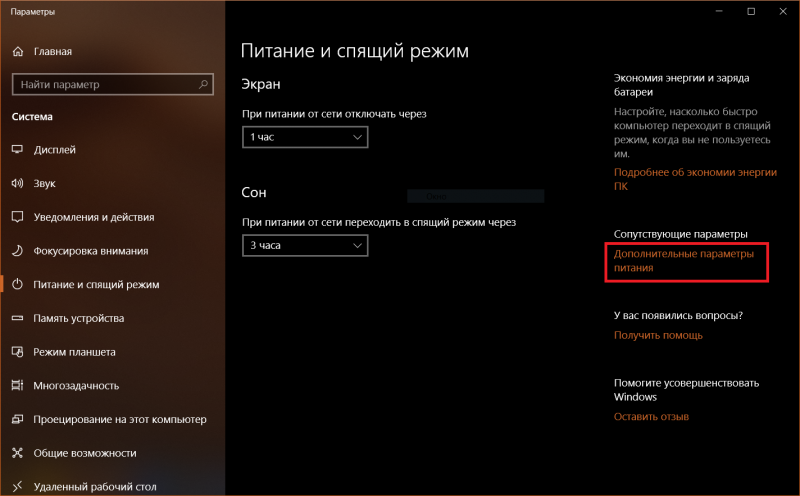
Учтите, что параметр отключения жесткого диска регулируется для каждой схемы питания отдельно. Если вы переключите свой ноутбук в режим экономии энергии или высокопроизводительный режим, система применит заданные настройки. Если в схеме установлено стандартное значение, диск отключится после 20 минут, и вы снова натолкнетесь на фризы. Измените тайм-аут жесткого диска для каждой схемы питания по указанной выше схеме.
Другая причина, по которой вам следует увеличить время, после которого диск будет отключаться, заключается в долговечности работы. Чем больше вы будете выключать и включать диск, тем скорее он выйдет из строя. Да, постоянное вращение шпинделя тоже рано или поздно приведет к износу подшипников, но для современного жесткого диска куда более губительным является постоянное включение и выключение. Именно поэтому лучше оставить диск работать, а не раскручивать при каждом обращении. Вы не только избавляете себя от фризов системы, но также немного продлеваете жизнь накопителю. Кстати, на срок жизни жесткого диска также сильно влияет его температура. Она не должна быть слишком низкой или слишком высокой. О том, какой должна быть температура жесткого диска, рассказывается в отдельной статье. Также рекомендуем вам проверить здоровье жесткого диска или SSD, чтобы избежать внезапной потери данных из-за выхода диска из строя.


